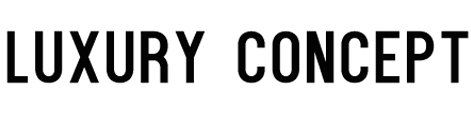Vous êtes développeur et vous souhaitez faire des tests web demandant plusieurs machines. Mais vous n'en n'avez pas assez. Vous pouvez utiliser Virtual Box pour créer des machines virtuelles. Dans cet article, nous proposons l'émulation d'une distribution LAMP avec Joomla sur Virtual Box.

Pourquoi avoir besoin d'une machine virtuelle ?
Une machine virtuelle vous permet de tester des programmes ou des scripts sur un système d'exploitation virtuel, simulé par votre ordinateur depuis le système hôte. Le système virtuel est appelé système client. Plutôt que de tester directement sur votre machine et son système, vous testez sur un système séparé logiquement du vôtre. Ce système n'emprunte que le matériel de votre ordinateur et les périphériques d'entrée/sortie pour fonctionner, mais pas le même noyau logiciel. Une machine virtuelle a les avantages et désavantages suivants :
| Avantages | Désavantages |
|
Votre ordinateur est protégé pendant les tests. Toutes les opérations que vous effectuez sur la machine cliente, virtuelle, n'endomageront pas les fichiers de votre ordinateur hôte. |
Comme les systèmes de fichiers de la machine hôte et de la machine cliente sont séparés, vous ne pouvez pas effectuer des opérations sur vos fichiers. Vous devez d'abord les transférer. |
| Si vous souhaitez faire des tests sur un système que vous n'avez pas installé, il est immédiat de télécharger une image du système voulu et de l'installer (Virtual Box). | Le système client que vous installez utilise les ressources du système hôte. Il vous faut donc un ordinateur avec suffisament de ressources, sans quoi le système client peut ne pas fonctionner. |
| Les fichiers de la machine virtuelle peuvent être facilement être exportées vers une image mobile. Cela facilite la collaboration dans une équipe. | Les images systèmes peuvent être très lourdes (>20Go). Leur téléchargement requiert du temps, particulièment si votre connection est lente. |
| Les images systèmes sont généralement livrées avec une suite minimale. L'environnement de travail est propre. | La plupart des programmes utilitaires que vous utilisez devront être installés, ce qui requiert du temps. |
Installer une machine virtuelle
Vous avez choisi d'utiliser une machine virtuelle ? Nous vous expliquons brièvement dans ce tutoriel la marche à suivre pour installer une distribution LAMP avec Joomla sous l'émulateur Virtual Box.
Installer Virtual Box
Virtual Box est un outil de virtualization puissant fonctionnant sous processeurs AMD64/Intel64 destiné aux particuliers et aux entreprises. Il est téléchargeable gratuitement et facilement pour Windows, Mac OX et Linux. La version actuelle est la 5.0 .
Pour l'installation de Virtual Box et d'un système d'exploitation client, vous pouvez vous reporter à cet article.
Télécharger une image disque
Nous recommandons Bitnami, un app store pour des logiciels serveurs. Le site propose une multitude de distributions prêtes pour installation rapide.
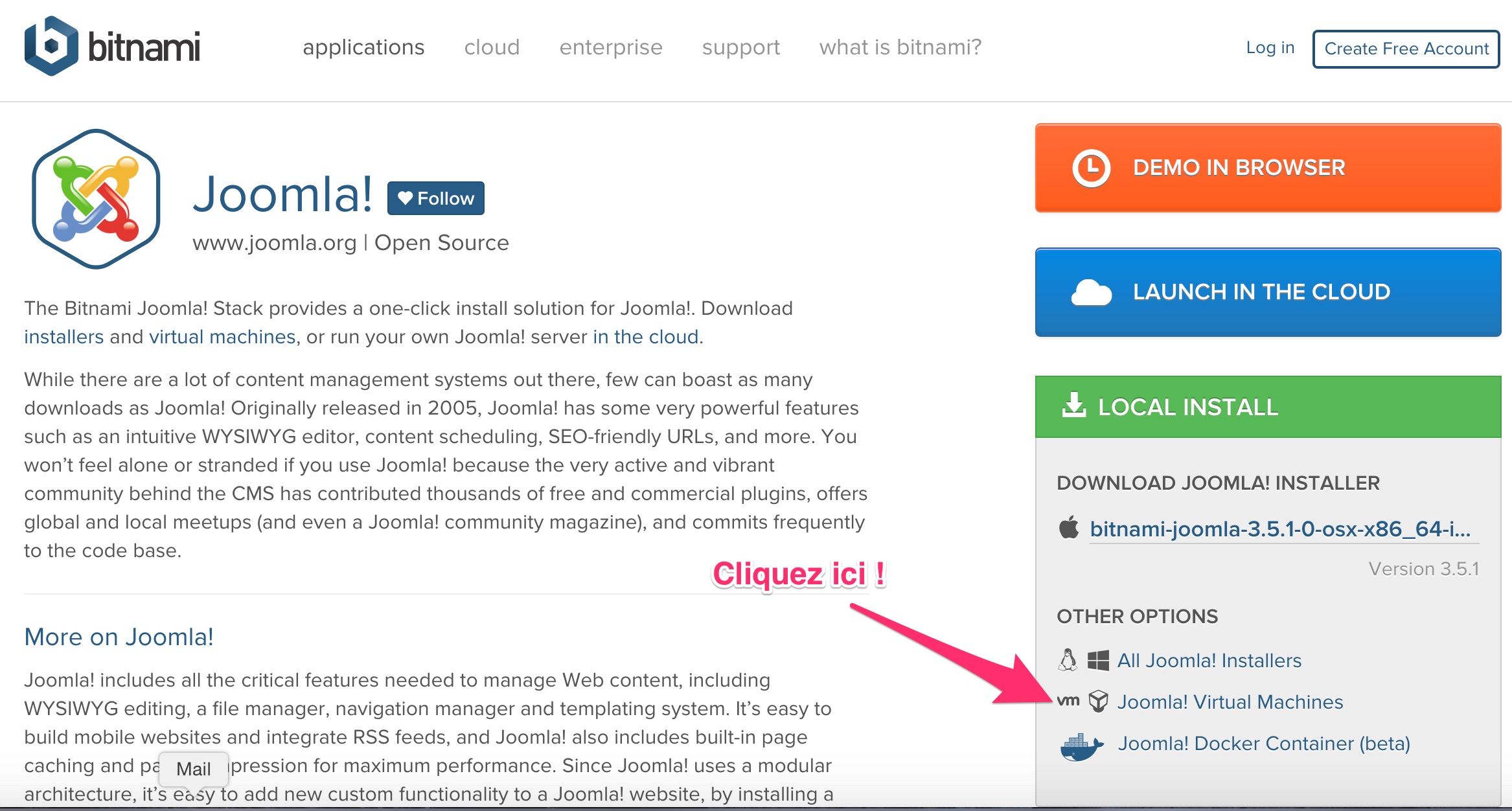
Dans le cadre de cet article, nous avons choisi une image d'une distribution lamp accueillant Joomla. A l'issu du téléchargement, installer l'image disque sur Virtual Box comme décrit dans l'article mentionnée ci-dessus.
Compléter la distribution
Telle que la distribution est livrée, il n'y a pas d'interface graphique et le partage de fichiers et du presse-papier avec le système hôte est peut-être désactivé, ce qui rend difficile le transfert des fichiers avec lesquelles on souhaite travailler.
Pour travailler dans de meilleurs conditions, vous pouvez:
- Travailler avec un clavier français : taper la commande sudo loadkeys fr
- Installer guest additions pour activer le partage de fichiers et du presse-papier
- (optionnel) Installer Ubuntu Desktop pour profiter d'une interface graphique (donne accès à un navigateur utile pour tester des pages web).
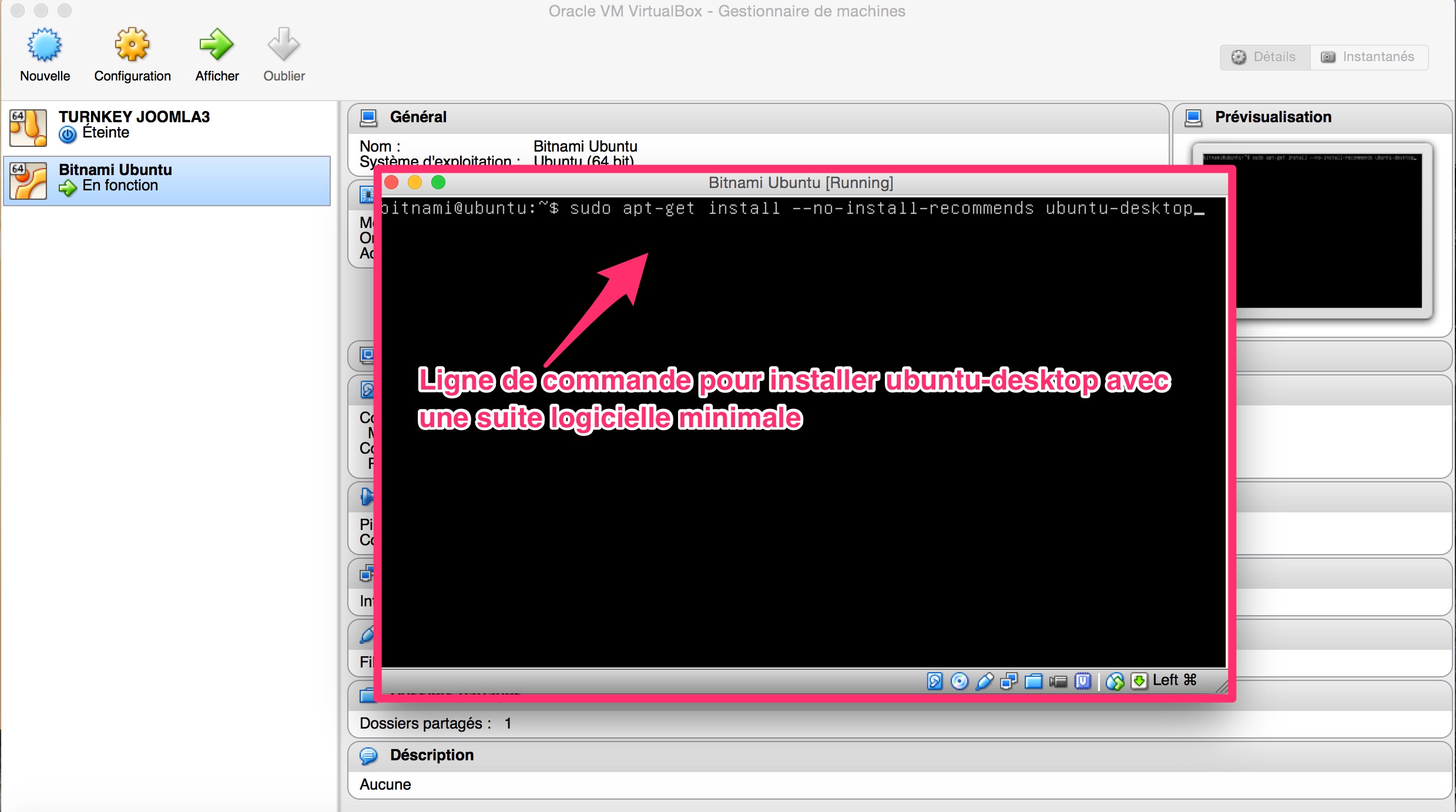
Utiliser la distribution distribution
Par défaut, la distribution LAMP avec Joomla de Bitnami pour Virtual Box contient Joomla installé dans $HOME/apps/joomla. Pour configurer le serveur de la virtual box, vous pouvez vous référer au guide de bitnami et ici pour la configuration du serveur SQL. Pour la configuration de la base de donnée, vous pouvez utiliser phpmyadmin. Le serveur ftp de la distribution est Vsftpd. Si vous souhaitez le configurer, vous pouvez vous renseigner sur cette page.
Les fichiers du serveur apache sont situés dans /opt/bitnami. Vous y trouverez aussi le répertoire d'installation de php et mysql.
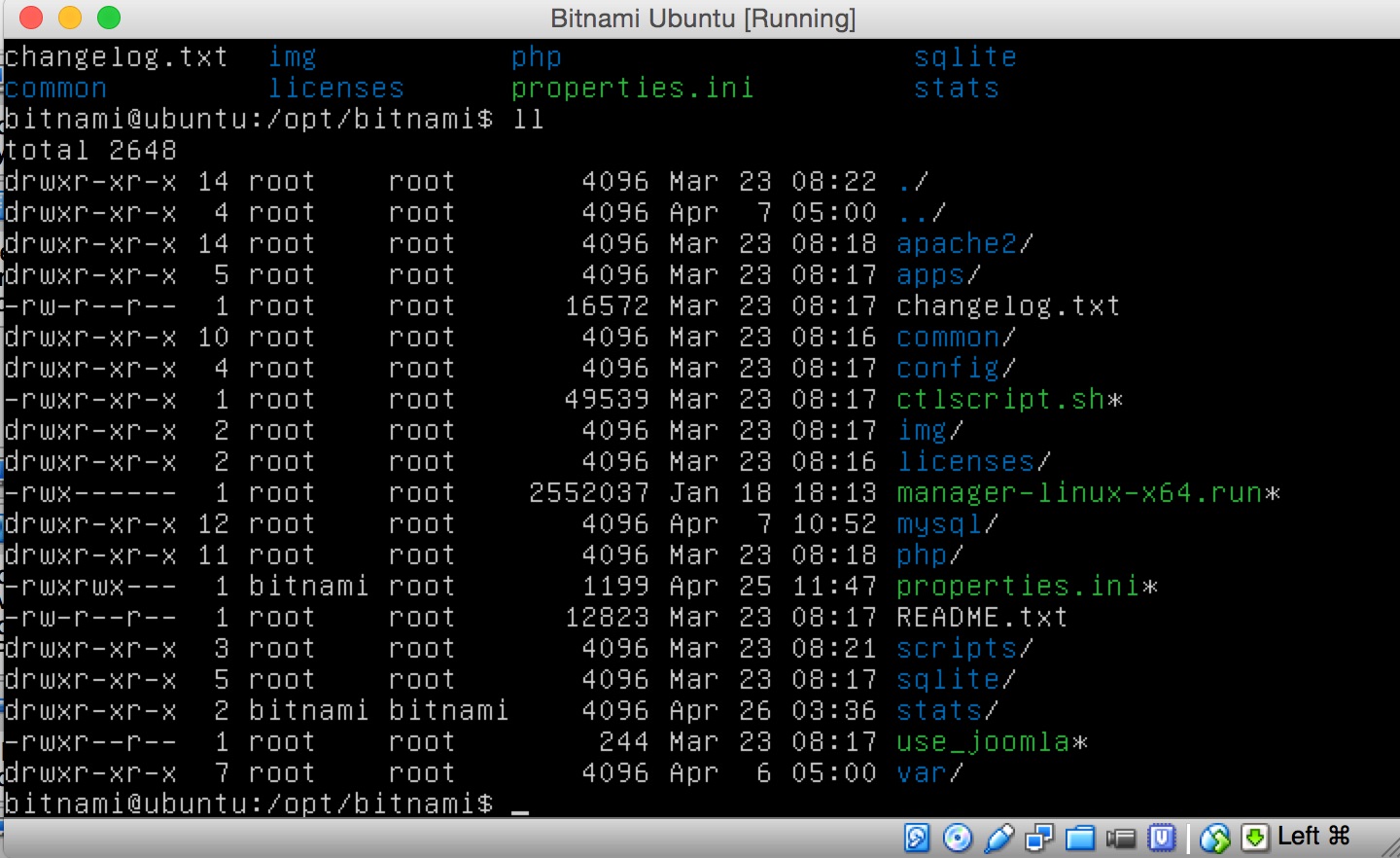
Vous avez maintenant tous les éléments pour travailler un système virtuel.